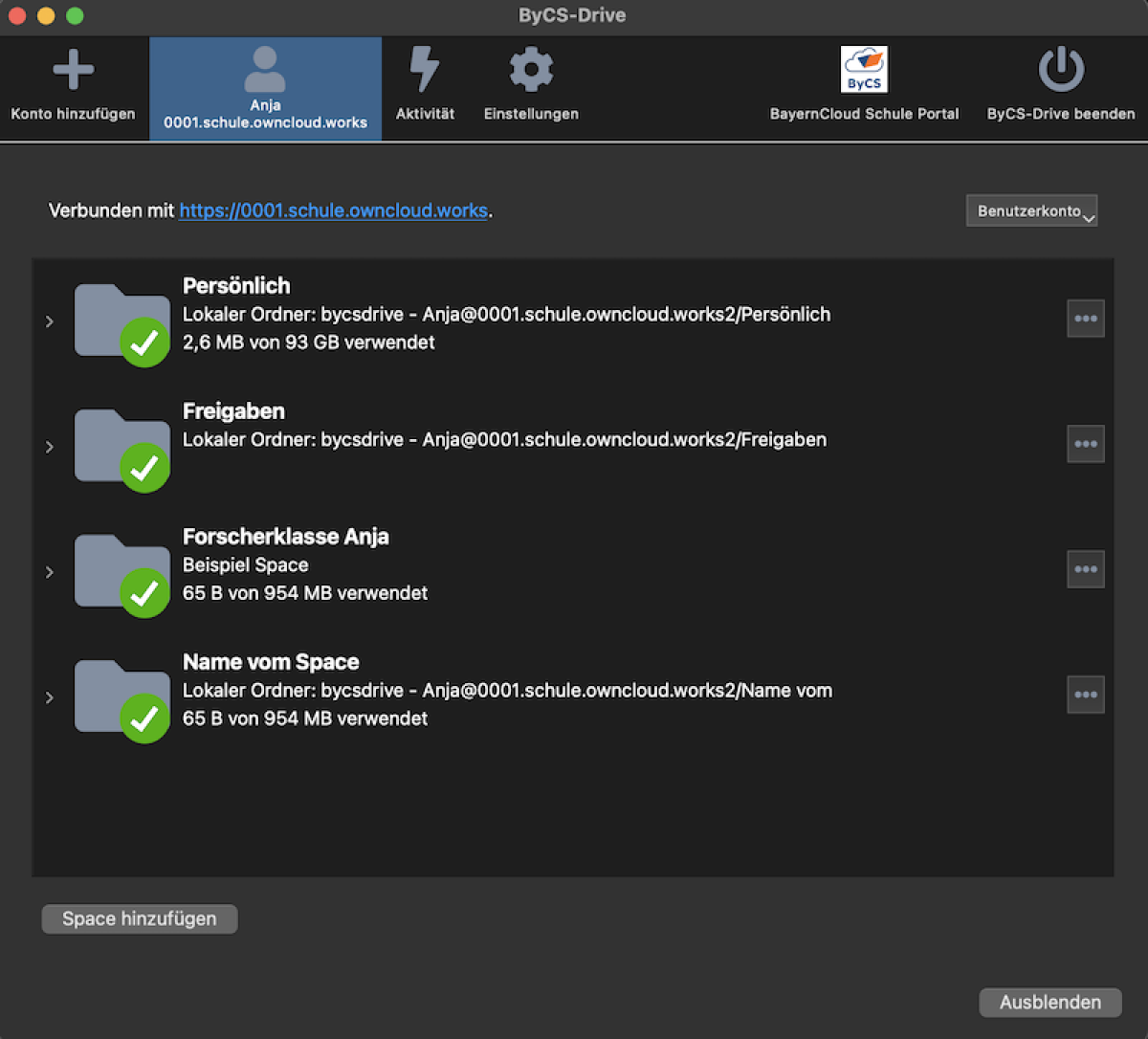Drive im Desktop-Client (Windows/MacOS/Linux) nutzen
Sie befinden sich in Drive der BayernCloud Schule und möchten Inhalte mit Hilfe des Desktop-Clients auch offline zur Verfügung haben, bearbeiten und später wieder synchronisieren? Hier erklären wir Ihnen die Funktionsweise des Desktop-Clients.
In der Top Bar werden der Bereich der nutzenden Person unter Angabe der Einrichtung, die Aktivität und Einstellungen angezeigt. Ebenso finden Sie hier die Schaltflächen ByCS-Drive beenden, Konto hinzufügen und BayernCloud Schule Portal .
Darunter befinden sich Informationen zur Domain, Ihr Name und die Schaltfläche Benutzerkonto, um dieses zu wechseln. Im zentralen Bereich der Anzeige werden die synchronisierten Verzeichnisse und Aktionen zum jeweiligen Bereich Ihres Drives angezeigt. Darunter befindet sich die Schaltflächen Space hinzufügen und Ausblenden.
Mit dem Drive-Desktop-Client werden entweder alle oder nur selektierte Dateien von Ihrem Benutzerkonto synchronisiert. Dateien und Ordner in Drive werden lokal über Ihren persönlichen Dateimanager zugänglich und offline zur Bearbeitung verfügbar gemacht. Geben Sie ihre Dateien dann vom Dateimanager frei oder teilen Sie diese. Durch die Synchronisation sind Ihre Verzeichnisse immer auf dem aktuellen Stand.